在观看这篇文章之前,强烈建议你关注我,这样才能第一时间看到推送,获取更多的PPT制作方面的技巧和免费素材!
花几分钟翻翻我的历史文章,很多干货和免费资源哦!
特别喜欢一个颜色却不知道怎么用在自己的PPT里?
想要几种好看的颜色能够自动生成渐变色?
这些只需简单一步就可以轻松实现!
主页私 信发送【插件01】,可免费获取PPT插件安装包!
取色器
我们很喜欢某张图片上的某个颜色,但是却不知道该怎么提取和使用!
这个时候该怎么办呢?
我给大家推荐两种办法:
第一,PowerPoint自带的取色器:
比如,我们设置了一个形状,想要使用左边的图片的背景色作为形状填充颜色,可以怎么做呢?
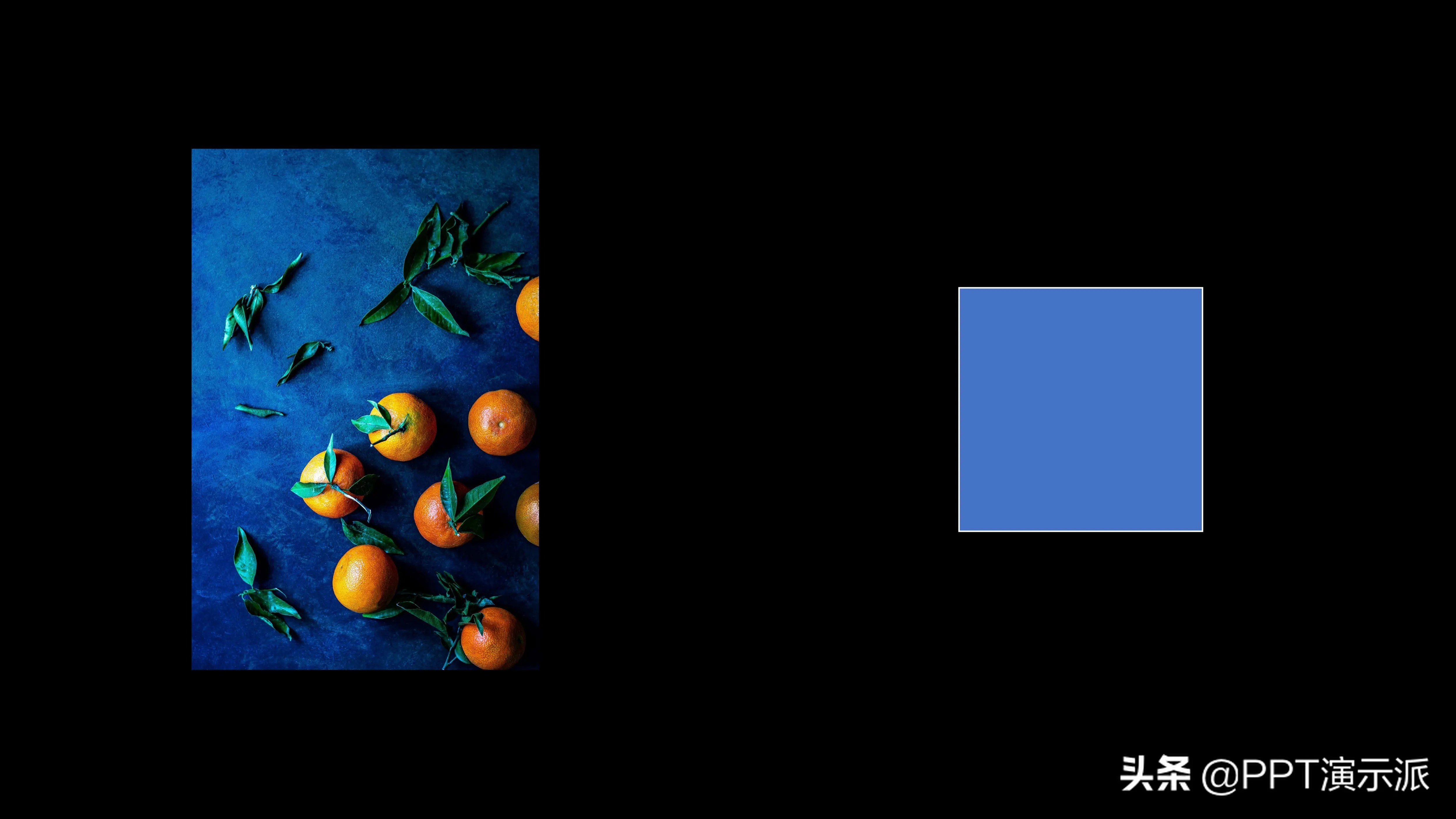
只需要在背景的填充这里选择颜色,下拉会出现取色器,这时候你就可以在界面上选择你想要的颜色了:
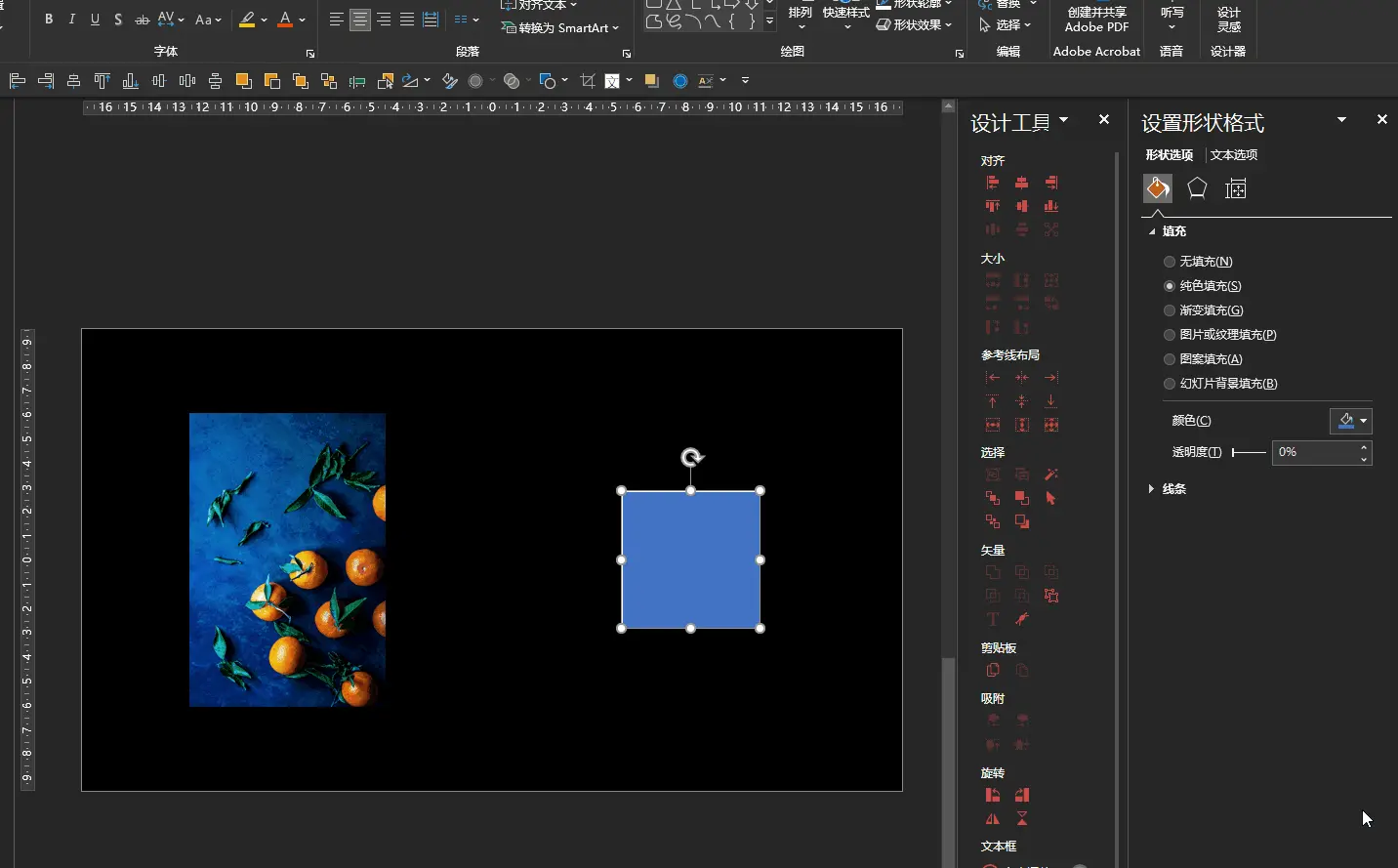
第二,其实借助插件更方便!
颜色会根据你的鼠标的选择区域而改变,简直就是想要哪里点哪里!最好的一点是,颜色的色值也会出现:
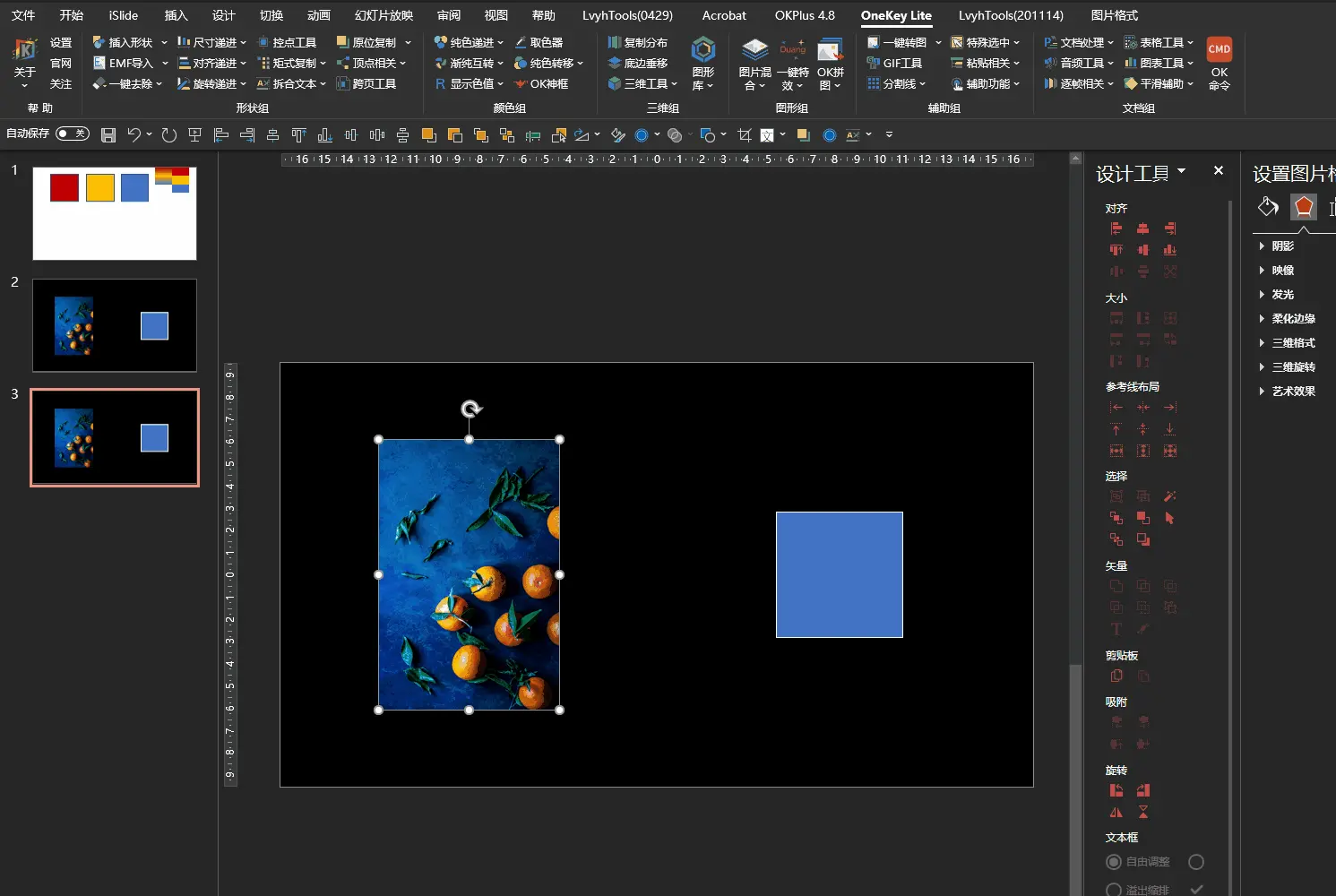
很有用,对不对?
主页私 信发送【插件01】,可免费获取PPT插件安装包!
显示色值
刚刚插件的方式里颜色色值,我们已经看到了,每种颜色,都有对应的色值,专业的设计师形容颜色一定是会用数值说明的。色值有三种表示方式:
RGB、HSL和16进制色值

那么这些数值都要怎么知道呢?
使用插件,会自动在你选择的颜色上方,生成相应的色值:
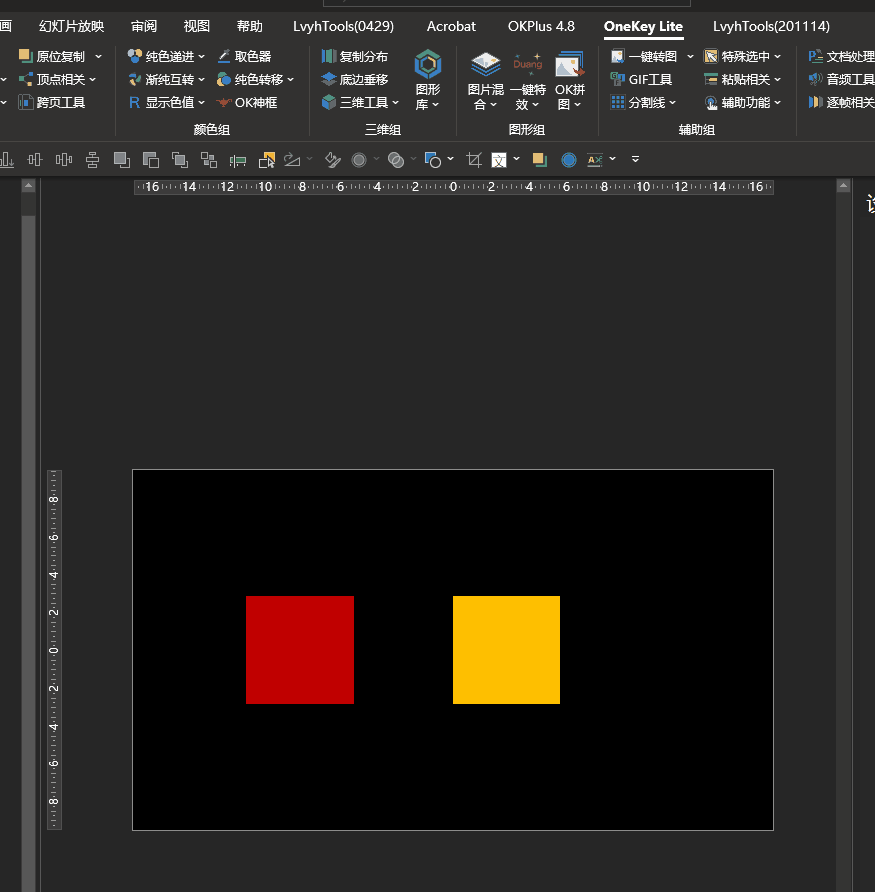
有了这些色值,颜色也就唯一确定了,我们可以很容易准确地再次使用这种颜色,向别人描述这种颜色,也不用再说,“那种浅黄色,那种深蓝色….”
主页私 信发送【插件01】,可免费获取PPT插件安装包!
渐变色
有人应该很喜欢某两种颜色,但都直接用纯色的话两种颜色的分割感会比较大,那不妨试试自制渐变色!
现在我们想把下面两种颜色作为渐变色,只需要选中,就可以,再选择插件中的渐纯互转>>纯色转渐变,就可以自动生成,然后也可以在右侧进行更细致的参数调整:
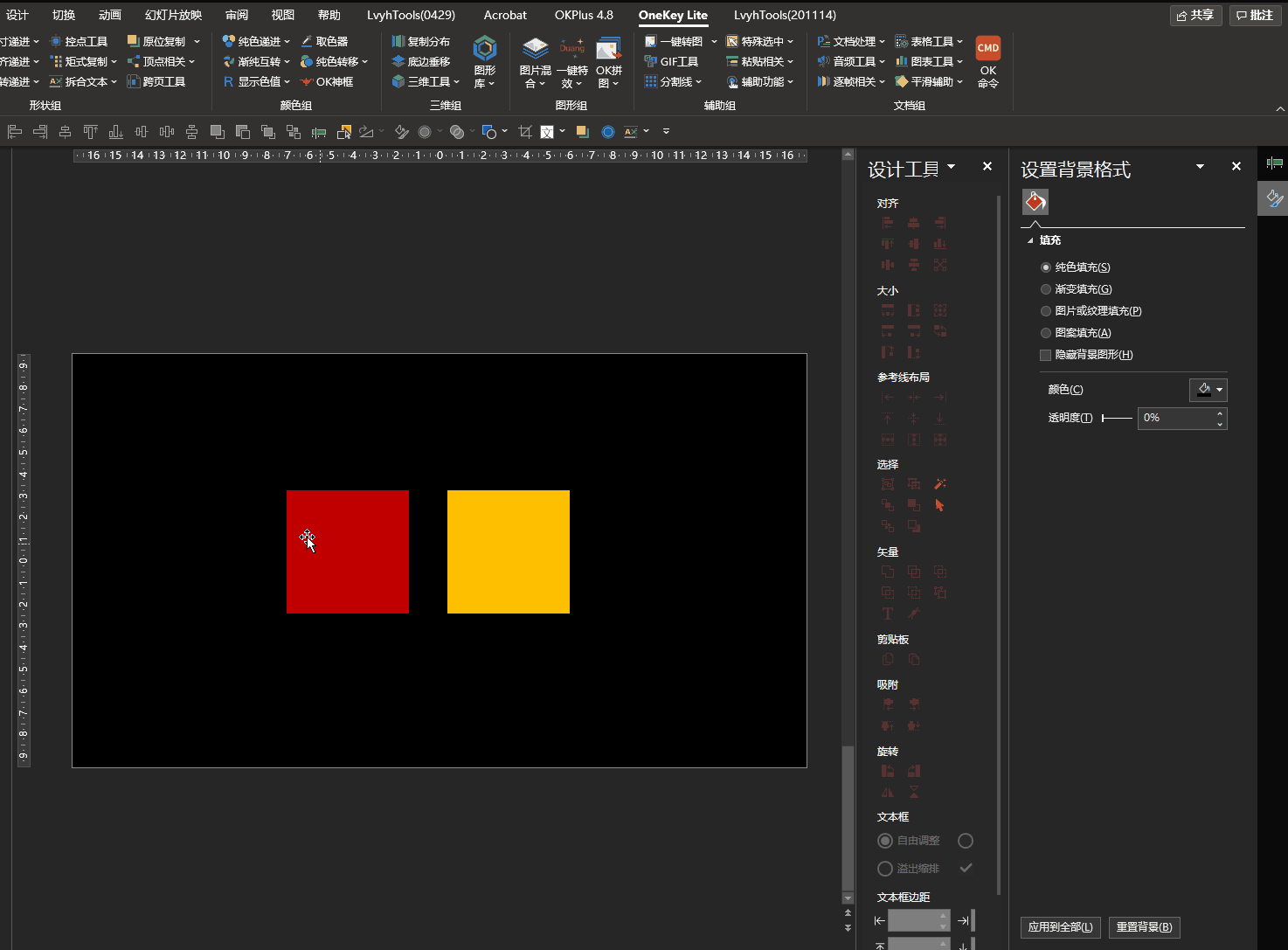
如果想要把渐变色中的颜色提取出来,该怎么办呢?
其实差不多的操作,只需要选中要提取的颜色,再选择插件中的渐纯互转>>渐变转纯色,就会把里面的颜色提取出来:
甚至是三种颜色的也可以:
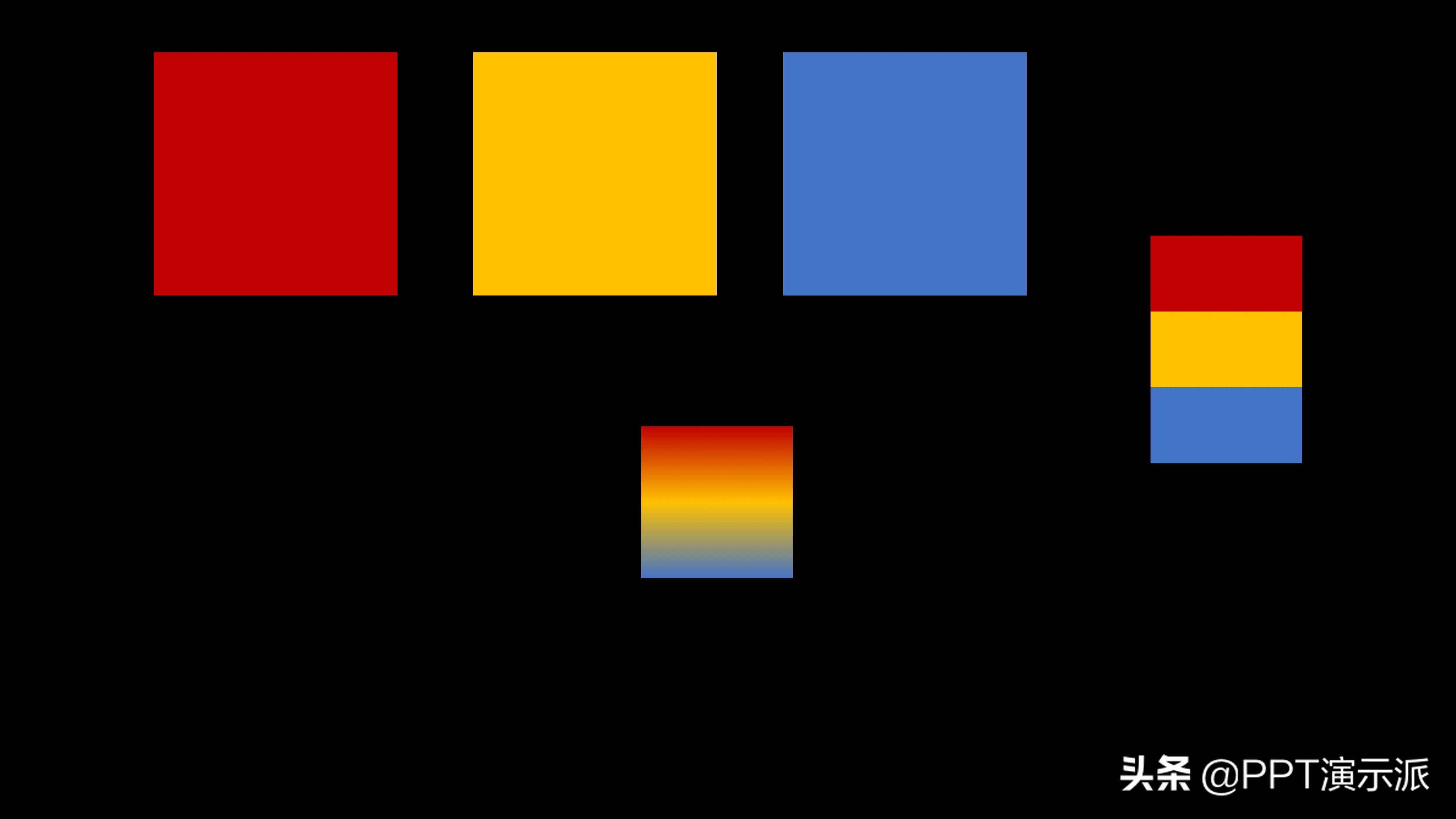
真是好方便!
怎么样颜色色值,今天讲的关于颜色的一些小技巧,是不是非常实用,掌握了这些,会极大地提升我们制作PPT 的效率!
想要获取这个插件吗?免费送给大家!
获取方式:
主页私 信发送【插件01】,可免费获取PPT插件安装包!
还是那句话,强烈建议你关注我@PPT演示派,这样才能够第一时间看到我的推送,获取更多PPT制作方面的技能和免费素材!
娜娜项目网每日更新创业和副业教程
网址:nanaxm.cn 点击前往娜娜项目网
站 长 微 信: nanadh666

